Telegram下载的文件在哪?
Telegram下载的文件会保存在设备的默认下载目录中。安卓手机通常在“文件管理”-“Telegram”或“Download”文件夹下查看,iPhone用户可在“文件”App中查看“Telegram”分类。桌面版则默认保存在系统的“下载”文件夹,可在设置中自定义路径。

Telegram安卓设备的文件保存位置
安卓手机如何查找Telegram下载文件
使用文件管理器打开Telegram目录: 在安卓手机中,打开系统自带的“文件管理”或第三方文件浏览器,进入内部存储或SD卡主目录,查找名为“Telegram”的文件夹。该文件夹通常自动生成,用于存储所有下载内容。
Telegram默认保存路径说明: 大多数设备中Telegram的默认下载路径为:内部存储/Telegram/,其中包括子文件夹如“Documents”、“Images”、“Audio”等,分别对应不同类型的下载内容。
通过下载通知快速进入文件位置: 下载完成后,通知栏通常会显示“文件已保存”的提示,点击通知可直接跳转到文件所在位置,省去手动查找的步骤,适合需要立即查看的情况。
下载的图片、视频和文档分别存放在哪
图片文件保存路径为Telegram/Images: 用户在Telegram中查看或保存的所有图片,包括聊天中收到的照片或群组中的分享,都会自动存储在Telegram/Images文件夹中,按时间排序。
视频内容位于Telegram/Video文件夹: 所有下载的视频文件会保存在Telegram/Video路径中,支持MP4、MOV等常见格式,视频文件较大,建议定期清理或转存至云盘节省本地空间。
文档与压缩包在Telegram/Documents中: 如PDF、Word文档、Excel表格或ZIP、RAR等压缩包,统一保存在Telegram/Documents文件夹内,适合办公用户快速查找与管理文件内容。
Telegram iPhone文件保存方法
iOS系统中Telegram文件如何查找
通过聊天界面直接查看已下载文件: 在Telegram的对话窗口中,用户可以长按收到的文件,选择“保存到文件”或“保存到照片”选项,将内容手动保存至本地。未保存的文件一般只缓存在应用内部。
默认文件不会自动出现在系统相册: 与安卓不同,Telegram在iPhone上下载的图片或视频默认不会自动保存到“照片”App,必须用户手动操作后,文件才会出现在系统图库或“文件”App中。
语音和文档仅保存在Telegram内部: 语音消息、文档、压缩包等文件类型默认存储在Telegram应用本身的缓存中,无法直接通过iOS文件管理器查看,需手动导出至其他App或本地目录。
如何在“文件”App中定位Telegram资料
保存文件时选择“在文件中保存”: 当用户收到文档、视频或其他文件时,点击“共享”图标并选择“保存到文件”,可以指定保存路径,如“iCloud Drive”或“本地存储”中的“Telegram”目录。
在“文件”App中搜索关键词查找内容: 打开iPhone的“文件”App,进入“浏览”界面,在搜索栏中输入文件名称或“Telegram”关键词,即可快速查找保存过的Telegram文件。
文件路径通常显示在“我的iPhone”下: 如果将文件保存至本地,“文件”App中的路径通常为“我的iPhone/Telegram”或“下载”文件夹,用户可按时间排序找到最近保存的内容,便于日后管理与使用。

Telegram电脑版文件存放路径说明
Windows系统下载文件的默认位置
默认保存于“下载”文件夹中: 在Windows系统中使用Telegram桌面版时,用户下载的文件通常会自动保存在“此电脑”下的“下载”文件夹中,可通过“文件资源管理器”快速访问。
Telegram客户端安装目录不会存文件: 文件并不会存放在Telegram程序安装路径下,而是保存在用户的系统下载目录中,确保与系统下载内容统一管理,便于集中查找和备份。
可在设置中修改默认保存路径: Telegram桌面端支持自定义下载位置,用户可通过“设置”-“高级”-“下载路径”进行调整,选择保存至桌面、移动硬盘或指定目录,适合有整理需求的用户。
macOS用户如何查找Telegram文件夹
默认存储在“下载”目录下: macOS系统中,Telegram Desktop下载的文件会保存在“访达”-“下载”文件夹中,与其他应用下载路径一致,方便用户统一管理本地资料。
通过聊天窗口直接打开文件位置: 用户在聊天中打开某个文件后,可点击文件右侧的“…”图标,选择“在文件夹中显示”,Telegram会自动跳转至Finder中的实际保存位置。
可在Telegram设置中自定义下载目录: mac版Telegram也允许用户修改文件保存路径,进入“设置”-“高级”-“下载路径”即可选择新的默认位置,适用于对文件分类存储有明确要求的用户。
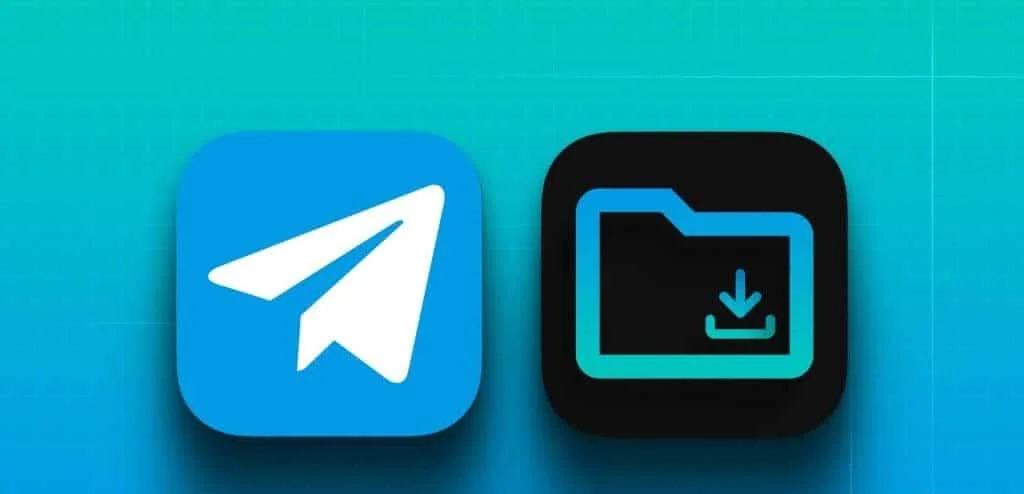
如何修改Telegram下载文件保存路径
在桌面版如何自定义保存文件位置
进入Telegram设置菜单找到“高级”选项: 打开Telegram桌面版后,点击左上角菜单栏中的“设置”,在设置页面中向下滚动并点击“高级”,这是管理下载位置的功能入口。
在“下载路径”中选择新保存位置: 进入高级设置后,找到“下载路径”选项,点击“更改”按钮即可手动选择新的文件保存目录,例如选择桌面、文档或外部存储设备作为下载位置。
设置完成后下载自动保存到新目录: 修改保存路径后,Telegram会将所有新下载的文件自动保存到你设置的新文件夹,便于统一管理各类文件,减少查找文件时的混乱。
安卓用户是否可以更改默认存储目录
大多数Android版本可自动保存至内部存储: Telegram在Android设备上的默认保存路径通常为内部存储/Telegram/目录,系统自动管理图片、视频、文档等内容,用户无需手动干预。
通过文件管理器可移动文件但不能更改路径: Telegram目前不提供直接修改默认保存路径的设置选项,但用户可以在文件管理器中手动移动文件至SD卡或其他位置实现间接管理。
部分非官方版本支持更改存储位置: 如果使用的是改版或第三方Telegram客户端,可能内置有更改存储目录的功能,但这类应用存在安全风险,不建议长期使用或依赖。
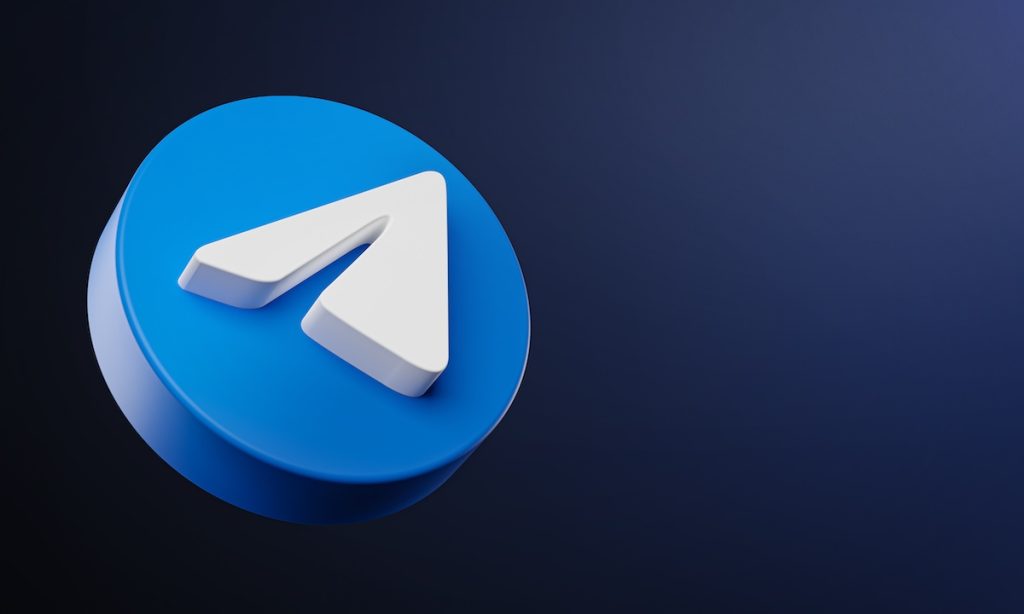
Telegram中查看文件下载记录的方法
聊天界面如何快速定位已下载文件
通过聊天顶部的“媒体”入口查看文件: 在任意与他人的聊天窗口中,点击顶部的用户名或群组名称,进入资料页面后选择“媒体、文件和链接”分类,即可查看当前会话中发送和接收的所有文件,包括图片、视频、文档等。
查看历史文件按类型分类管理: Telegram会自动将聊天中收到的文件按类型分类,如“照片”、“视频”、“文件”、“音乐”等,用户点击相应分类即可快速定位所需文件,方便按需筛选和查阅。
支持点击文件名直接跳转至消息位置: 当你在媒体列表中点击某个文件时,Telegram会跳转到该文件在聊天中的原始消息位置,便于查看文件发送时间、上下文内容及对话背景。
文件管理器中搜索Telegram相关内容
打开文件管理器定位Telegram目录: 在安卓设备中,可打开“文件管理器”或第三方文件浏览工具,进入内部存储或SD卡,查找“Telegram”主目录,所有下载内容都会分门别类保存在其下。
使用关键词搜索文件名或类型: 如果记得文件名称或格式,可在文件管理器中输入关键词进行全局搜索,如“PDF”、“视频”、“Telegram”等关键字,以快速筛选已下载的内容。
按时间或类型排序提高查找效率: 文件管理器通常支持按“最近修改时间”或“文件类型”进行排序,结合关键词搜索,可以高效定位Telegram保存的文件,特别适用于经常接收多种类型资料的用户。
Telegram安卓手机下载的文件存在哪里?
Telegram iPhone下载的文件怎么找?
Telegram电脑版文件默认保存在哪个位置?
其他新闻

Telegram如何登录?
打开Telegram应用后,输入你的手机号码并选择国家/地区代码,点击下一步。随后Telegram会向你的手机 […]

如何寻找电报群?
要寻找Telegram群组,你可以使用以下几种方法:利用Telegram的内置搜索功能,直接输入群组的关键词进 […]
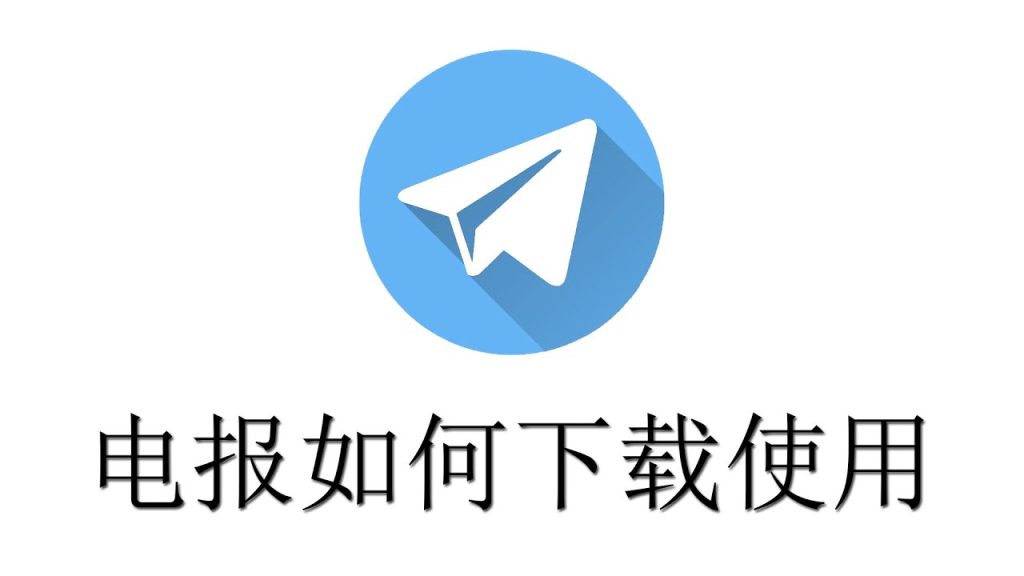
怎么下载telegram?
要下载Telegram,首先打开设备的应用商店。对于Android设备,进入Google Play商店,搜索“ […]

Telegram怎样会被封号?
Telegram账号可能因违反其使用政策或社区准则而被封禁。例如,发布违法内容、垃圾信息、恶意软件、虚假信息、 […]